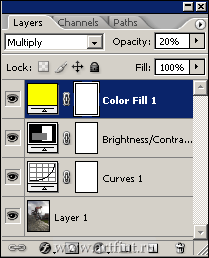18 Дек 2009
Цветовая обработка
 Придает фотографии журнально-желтоватый оттенок.Открываем фотографию в Photoshop, на панели слоев жмем значок
Придает фотографии журнально-желтоватый оттенок.Открываем фотографию в Photoshop, на панели слоев жмем значок  выбираем пункт Curves.
выбираем пункт Curves.
В списке Channel выбираем Red, ставим три дополнительные точки, расставляем их как на картинке.
В списке Channel выбираем Green, ставим три дополнительные точки, расставляем их как на картинке.
В списке Channel выбираем Blue, расставляем их как на картинке.
Снова жмем на панели слоев значок  выбираем пункт Brightness/Contrast. Ставим Яркость и Контраст + 10.
выбираем пункт Brightness/Contrast. Ставим Яркость и Контраст + 10.
Последний раз жмем на панели слоев значок  выбираем пункт Solid Color.
выбираем пункт Solid Color.
Берем цвет #fcff00, жмем ОК.
Ставим режим смешивания слоя multiply, прозрачность (opacity) — 20%.
Было

Стало

Смотрите также:
- Меняем цвета фотографии Довольно стильный эффект.Открываем фотографию в Photoshop, дублируем слой, перетаскиваем слой на иконку , в панели слоев. Ставим режим смешивания Screen, прозрачность […]
- Бейдж в стиле WEB2.0 Довольно много движений, если нет желания возится - можете воспользоваться готовыми стилямиВыбираем готовую форму
Создаем документ, произвольных размеров, например […]
- Живопись С этим эффектом вы почувствуете себя, как минимум Пикассо Ван Гогом )
Берите фото у меня
Открываем фото в PhotoshopСоздаем новый слой (Ctrl+Shift+N)Заливаем новый слой […]
- Свинья-тигр Прикольный такой эффектик ))
Делаем из свиньи тирга.
Для начала берем две фотографии.. Обе фотографии жертв ))
Выбираем инструмент Штампик (Clone Stamp Tool)
В […]
- Силуэт Модный эффектик.Открываем любимую фотографию в Photoshop, с белым фоном
Идем в Image > Adjustments > Threshold, Threshold Level выставляем в пределах 120-155, жмем […]
На правах рекламы:
18 Дек 2009 |
Рубрика: фото
| Теги выбираем, панели, режим |
 Придает фотографии журнально-желтоватый оттенок.Открываем фотографию в Photoshop, на панели слоев жмем значок
Придает фотографии журнально-желтоватый оттенок.Открываем фотографию в Photoshop, на панели слоев жмем значок  выбираем пункт Curves.
выбираем пункт Curves.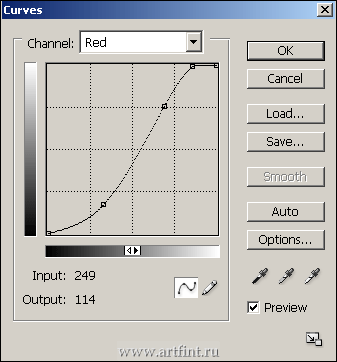
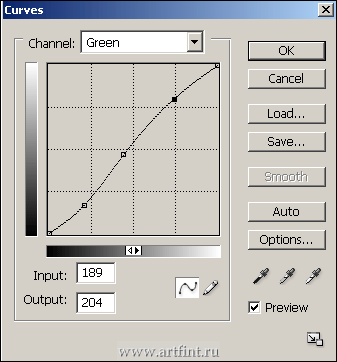
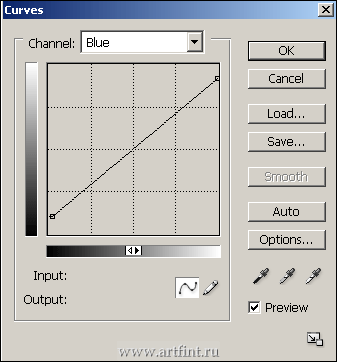
 выбираем пункт Brightness/Contrast. Ставим Яркость и Контраст + 10.
выбираем пункт Brightness/Contrast. Ставим Яркость и Контраст + 10.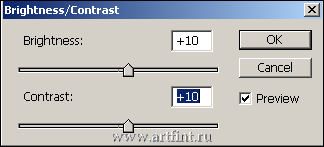
 выбираем пункт Solid Color.
выбираем пункт Solid Color.